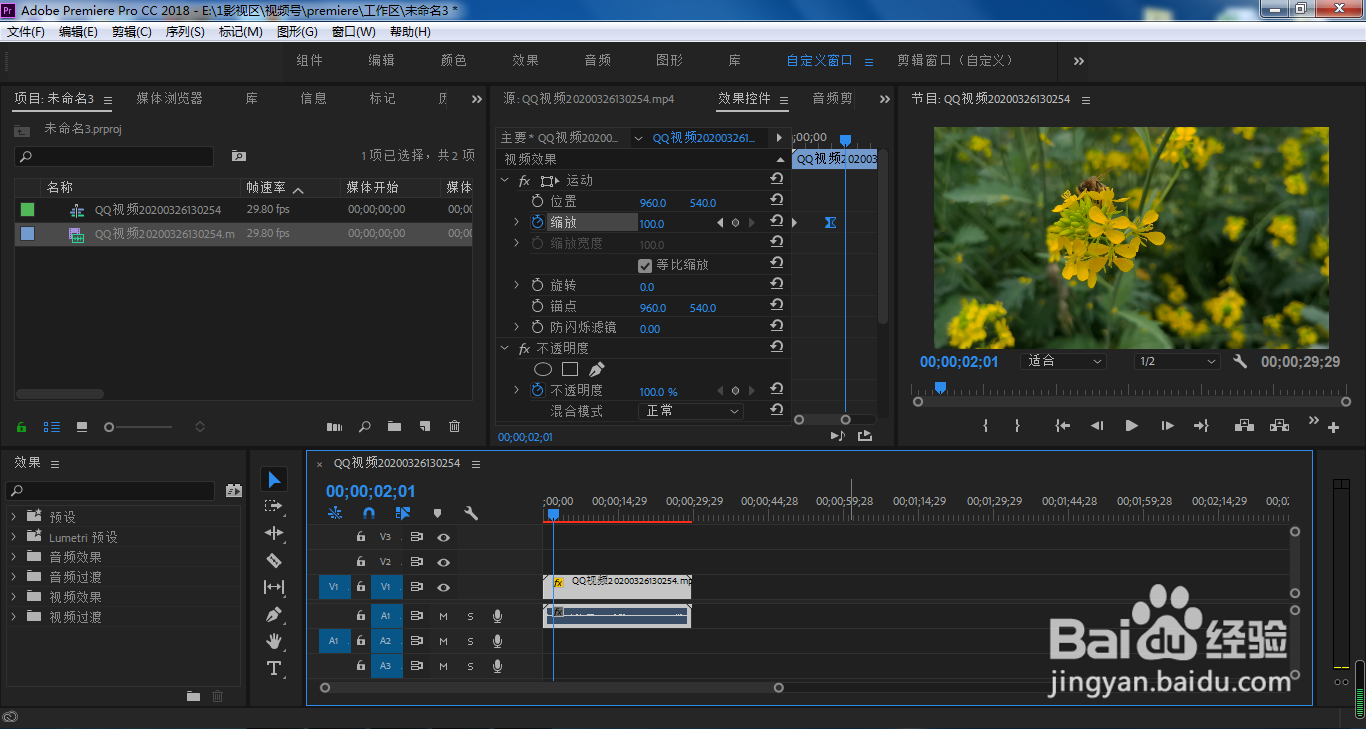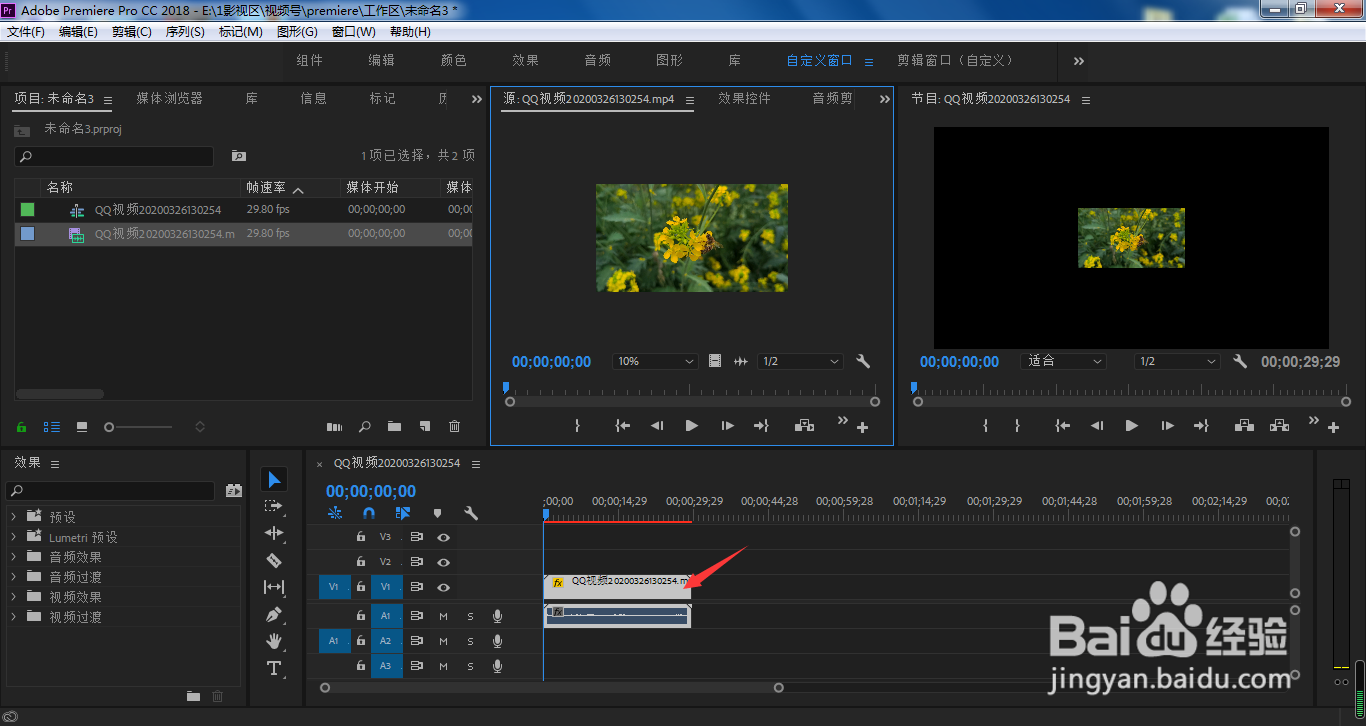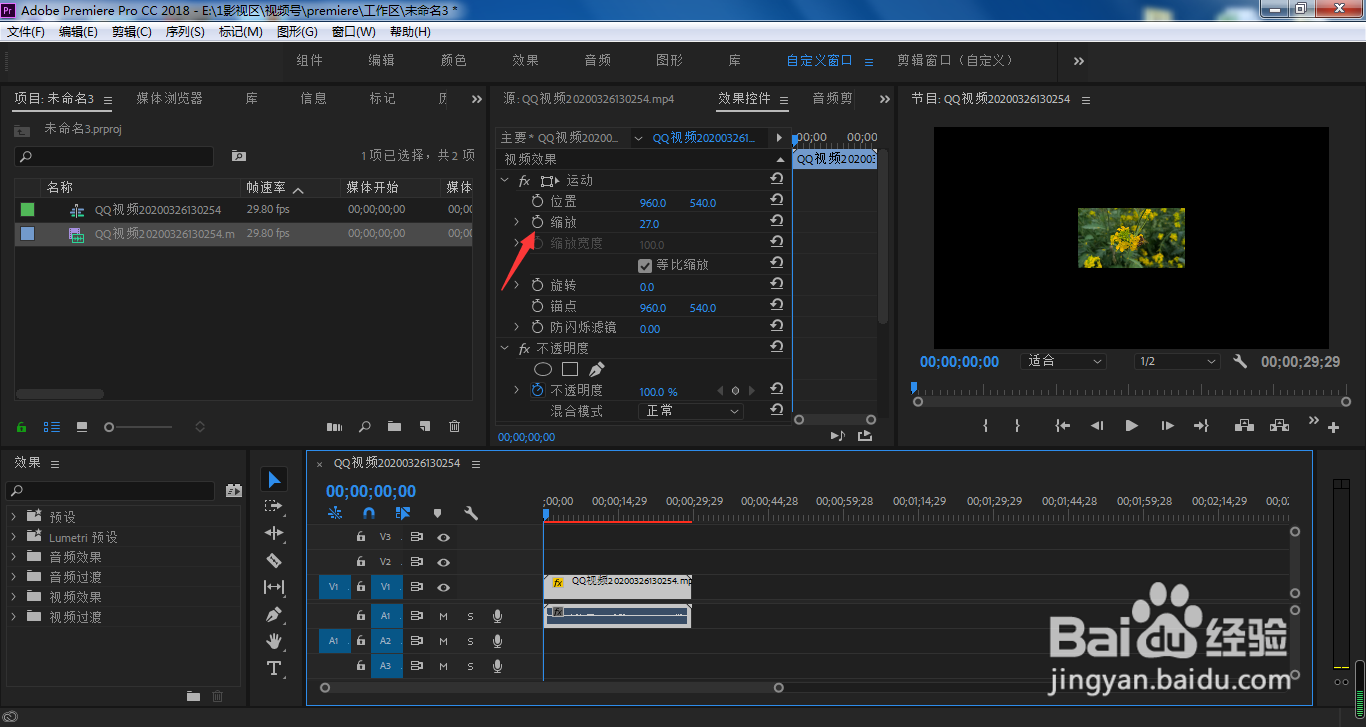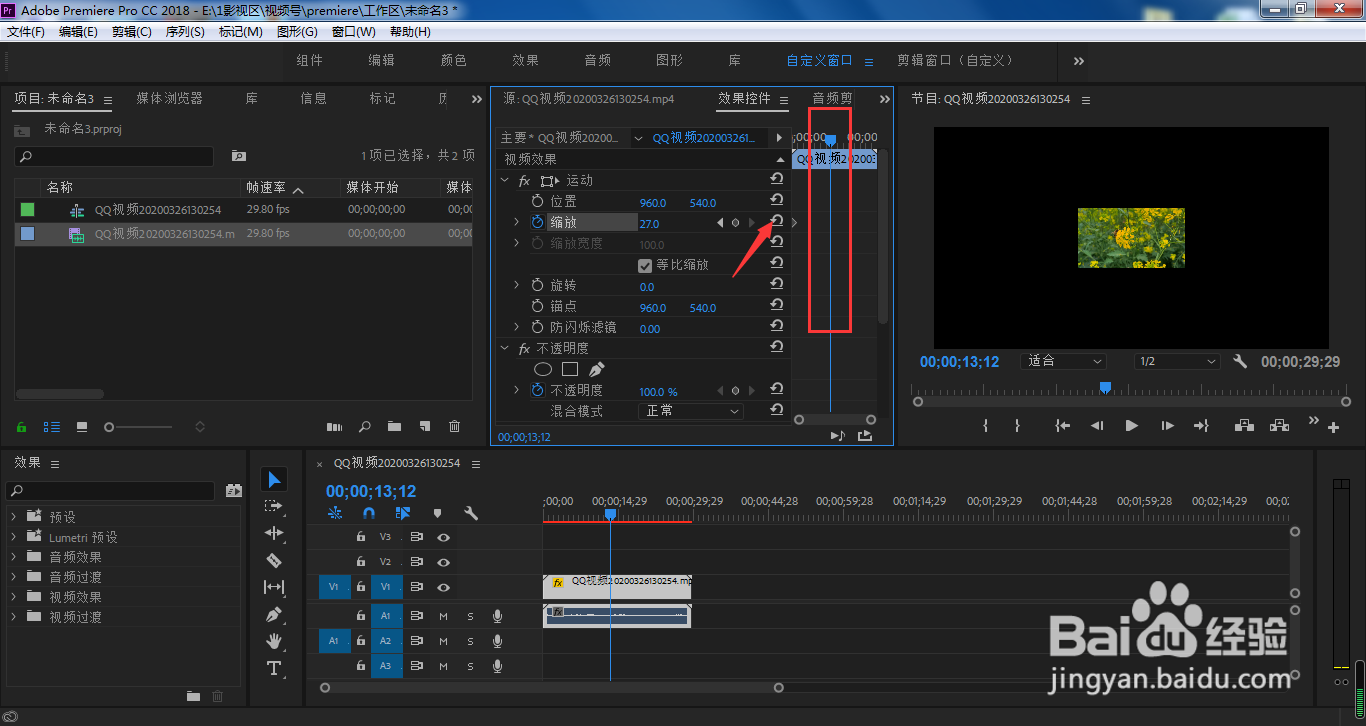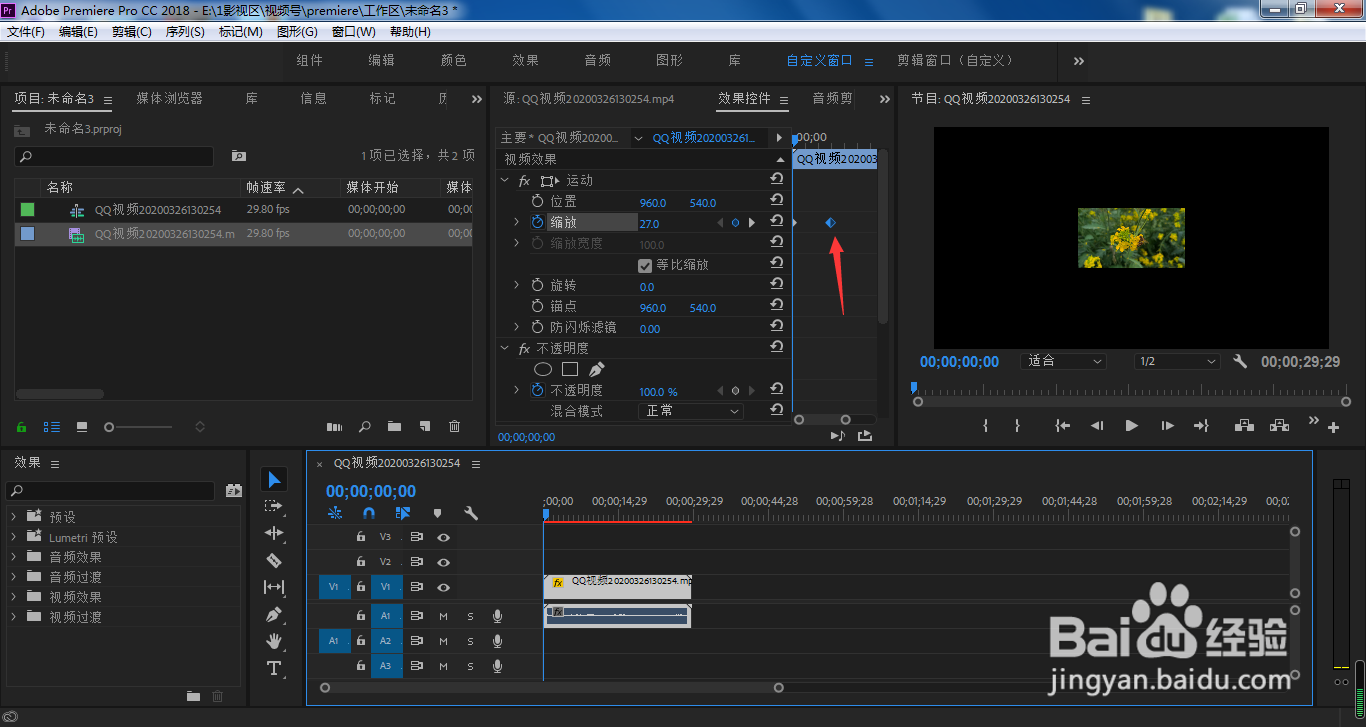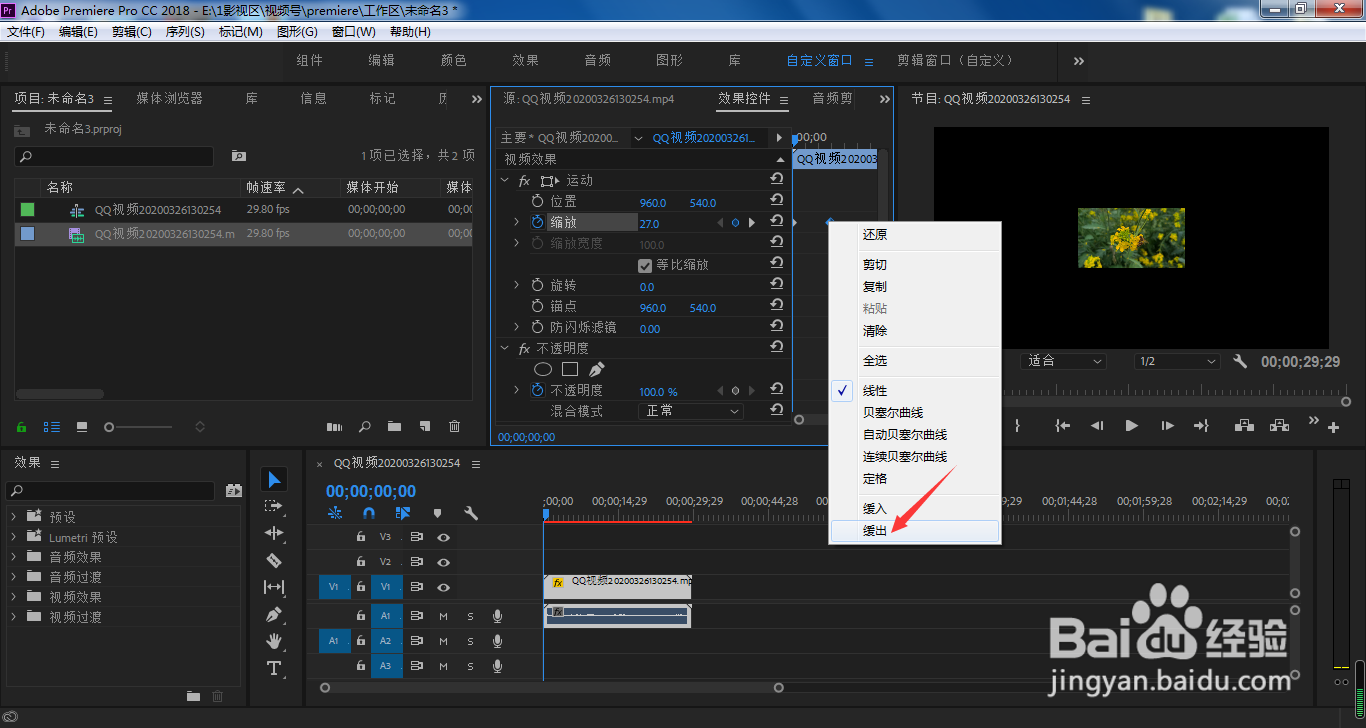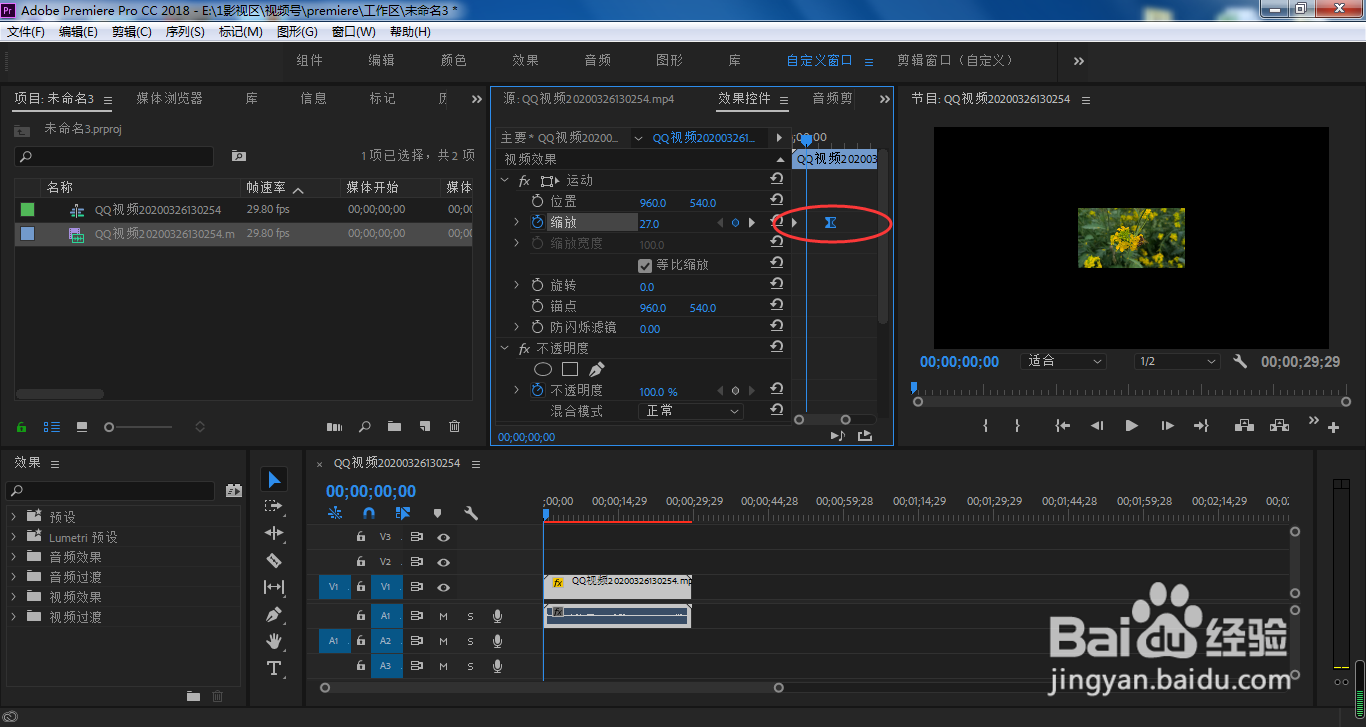pr视频画面怎样从快到慢进行缓出缩放
我们在做视频后期剪辑的时候,对一些视频画面进行缩放已经是再常见不过了,而系统默认的缩放都是线性缩放速度。那么,pr视频画面怎样从快到慢进行缓出缩放?
工具/原料
Adobe Premiere Pro CC 2018
pr视频画面怎样从快到慢进行缓出缩放?
1、我们打开pr,点击选中视频轨道中想要缩放的视频
2、点击效果控件
3、时间线移动到想要缩放的起始位置,点击缩放前面小码表,设置第一个关键帧,并且设置缩放参数
4、时间线移动到缩放结束位置,点击箭头所指的重置参数,将缩放参数恢复到100%
5、这时,鼠标右键点击最后一个关键帧
6、在弹出菜单中,选择缓出
7、这样,我们按下空格键,即可看到当前视频画面将出现了又快到慢的缩放效果
声明:本网站引用、摘录或转载内容仅供网站访问者交流或参考,不代表本站立场,如存在版权或非法内容,请联系站长删除,联系邮箱:site.kefu@qq.com。